最近不少人提问小编:win8在装SQLServer时提示服务无法启动是怎么回事?win8在装SQLServer时提示服务无法启动怎么办呢?那么,带着以上的问题,小编告诉你怎么处理win8在装SQLServer时提示服务无法启动吧。还不懂的朋友们,快快过来看看吧!
1、正常安装任一版本的SQL Server 2005.
2、安装到SqlServer服务的时候提示启动服务失败,这里就是关键啦,下载本文的两个附件,里面是SP4(2005.90.5000.0)版本的sqlservr.exe和sqlos.dll。32位下载sqlservr32.rar,64位下载sqlservr64.rar。
sqlservr64.rar
sqlservr32.rar
3、你的\binn,先备份下sqlservr.exe,然后把解压之后对应的 sqlservr.exe和sqlos.dll复制到里面覆盖原文件,例如“C:\Program Files\Microsoft SQL Server\MSSQL.1\MSSQL\Binn”。
4、点击“重试”,安装继续,安装程序安装成功。
5、安装完成之后,停止SQL Server服务,把备份的sqlservr.exe文件还原回去(否则SP4安装程序以为你已经应用过SP4补丁),然后立即打上SP4补丁。(在此之前不要运行SQL任何软件)
6、安装完SP4补丁,SQL Server运行正常,教程完成。
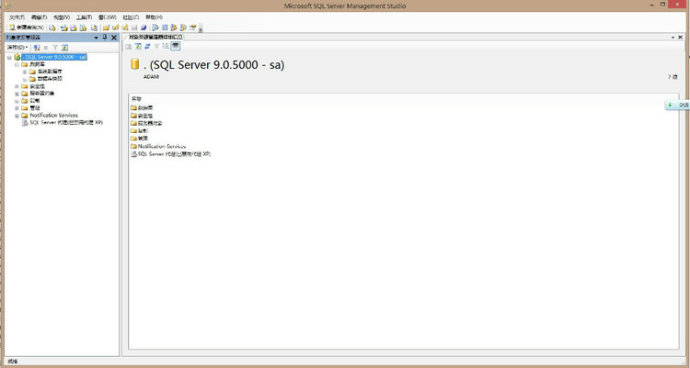
以上就是关于解决win8在装SQLServer时提示服务无法启动时的处理方法了,如果还在为win8在装SQLServer时提示服务无法启动的朋友们,就赶紧跟着小编上述的图文教程进行操作吧,你会有所收获的。如果还有其他疑问的话,也欢迎来咨询小编!